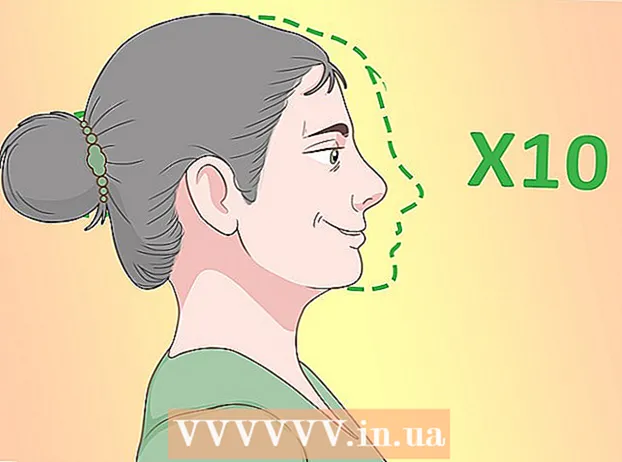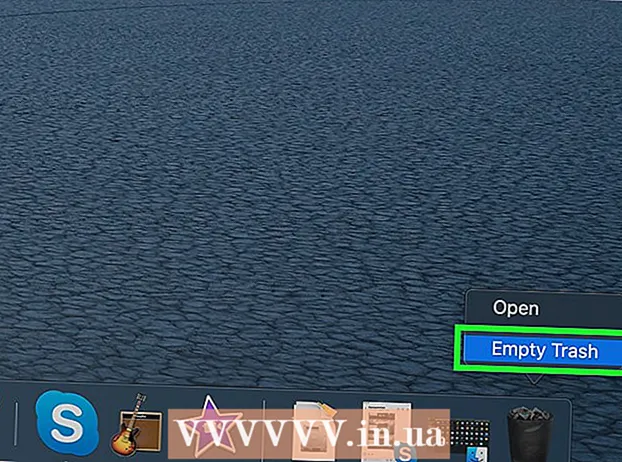Pengarang:
Randy Alexander
Tanggal Pembuatan:
27 April 2021
Tanggal Pembaruan:
26 Juni 2024
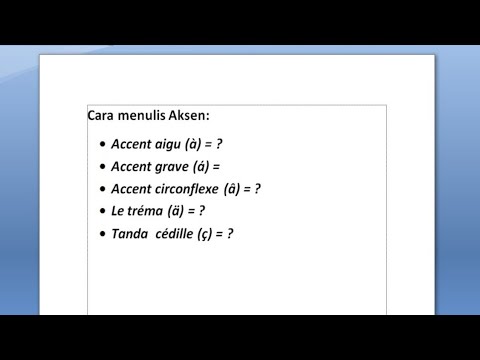
Isi
Apakah Anda perlu mengetik dalam bahasa selain bahasa asli Anda atau perlu menambahkan tanda aksen ke kata-kata dalam bahasa asli Anda, mengetahui cara mengetik aksen dengan cara yang berbeda dapat sangat mempercepat pengetikan Anda. . Ada beberapa cara untuk mengetik aksen tergantung pada program yang Anda gunakan. Artikel ini akan memperkenalkan beberapa metode yang paling umum.
Catatan: Artikel ini ditujukan bagi mereka yang menggunakan keyboard bahasa Inggris. Tentu saja, keyboard untuk bahasa lain sering kali memiliki tanda yang diperlukan.
Langkah
Metode 1 dari 5: Ketikkan tanda di komputer
Coba pintasan keyboard. Anda dapat menggunakan kunci ini di sebagian besar komputer modern yang dapat menjalankan Microsoft Word. Ini adalah cara yang lebih cepat dan mudah untuk diingat daripada menggunakan kode ASCII untuk membuat aksen.

Tekan Control + `, lalu ketikkan surat untuk menambahkan aksen kuburan. Tahan tombol Kontrol, lalu tekan tombol aksen kuburan yang terletak di dekat sudut kiri atas papan ketik. Lepaskan tombol dari tombol dan pilih huruf yang ingin Anda tambahkan aksen.- Tombol aksen kuburan biasanya adalah tombol ~. Ini bukan kunci apostrof.

Tekan Control + 'dan ketik huruf untuk menambahkan tanda aksen. Tahan Kontrol, lalu tekan tombol kedip tunggal. Tombol kedip tunggal biasanya terletak di sebelah tombol Enter. Lepaskan tangan Anda dari kunci. Kemudian, pilih huruf yang ingin Anda tambahkan tanda aksen.
Tahan Control, Shift, 6, lalu ketik huruf untuk menambahkan tanda sisipan. Tahan tombol Control dan Shift sambil menekan 6. Lepaskan jari Anda dari tombol tersebut dan pilih huruf yang diinginkan. Tombol 6 digunakan karena ada ^ di atas angka tersebut.

Tekan Shift + Control + ~, lalu ketikkan huruf untuk menambahkan tilde. Tombol tilde adalah kunci yang digunakan untuk membuat aksen kuburan. Ingatlah untuk menahan tombol Shift, jika tidak Anda akan salah mengetikkan tanda aksen. Lepaskan jari Anda dari tombol, lalu pilih huruf yang diinginkan.
Tekan Shift + Control +:, lalu ketikkan huruf untuk menambahkan titik dua. Tombol dua titik terletak di sebelah tombol berkedip tunggal. Anda harus menahan tombol Shift untuk memilih titik dua daripada titik koma. Kemudian, lepaskan tangan Anda dari tombol dan pilih huruf yang Anda butuhkan.
Lakukan hal yang sama untuk menambahkan aksen pada huruf besar. Namun, kali ini ketikkan saja tombol Shift tepat setelah mengetik Control + (tanda pilihan Anda), lalu ketikkan hurufnya. Huruf kapital secara otomatis. iklan
Metode 2 dari 5: Pelajari kode tombol Alt di Windows (kode ASCII)
Gunakan kode kunci ALT. Untuk menggunakan kode ini, keyboard Anda harus memiliki keypad numerik terpisah di sisi kanan keyboard Anda - kode ASCII akan berfungsi untuk Microsoft Office. Anda mungkin tidak dapat menggunakan kode ini dengan semua program Windows, jadi Anda perlu memeriksa setiap program untuk melihat apakah mereka kompatibel.
Tahan tombol ALT. Meskipun ada banyak kode yang perlu diingat, hal pertama yang perlu Anda lakukan dengan semua kode adalah menahan tombol ALT. Harap terus tahan kunci ini saat Anda mengetikkan kode yang diperlukan.
Ketikkan kode dari tanda yang sesuai pada keypad numerik.
- Tahan Alt dan ketik kode berikut untuk menambahkan apostrof:
- à = 0224; À = 0192
- è = 0232; È = 0200
- ì = 0236; Ì = 0204
- ò = 0242; Ò = 0210
- ù = 0249; Ù = 0217
- Ketik kode di bawah ini untuk menambahkan tanda aksen:
- á = 0225; Á = 0193
- é = 0233; É = 0201
- í = 0237; Í = 0205
- ó = 0243; Ó = 0211
- ú = 0250; Ú = 0218
- ý = 0253; Ý = 0221
- Ketik kode berikut untuk menambahkan tanda sisipan:
- â = 0226; Â = 0194
- ê = 0234; Ê = 0202
- î = 0238; Î = 0206
- ô = 0244; Ô = 0212
- û = 0251; Û = 0219
- Ketik kode di bawah ini untuk menambahkan tilde:
- ã = 0227; Ã = 0195
- ñ = 0241; Ñ = 0209
- õ = 0245; Õ = 0213
- Ketik kode berikut untuk menambahkan titik dua:
- ä = 0228; Ä = 0196
- ë = 0235; Ë = 0203
- ï = 0239; Ï = 0207
- ö = 0246; Ö = 0214
- ü = 0252; Ü = 0220
- ÿ = 0255; Ÿ = 0159
Lepaskan tangan Anda dari tombol ALT. Tanda tersebut akan muncul di atas huruf yang sesuai seperti di atas. Mempelajari kode tick bisa sedikit menuntut karena ada banyak hal yang perlu diingat. Catat kode di dekat komputer Anda sehingga Anda dapat dengan cepat melihat kode tersebut, terutama jika Anda perlu sering menggunakan tanda tersebut. Sesampai di sana, Anda harus mengkonfigurasi ulang keyboard untuk lebih memenuhi kebutuhan pengetikan Anda. iklan
Metode 3 dari 5: Ketik diakritik di Mac
Gunakan pintasan keyboard untuk membuat aksen saat mengetik di Mac. Anda dapat menggunakan metode ini untuk teks di halaman dan apa yang Anda lakukan di web. Anda perlu menahan tombol Option terlebih dahulu, lalu tekan dua tombol lainnya untuk memilih jenis aksen dan huruf.
Tekan Option + `, lalu ketikkan huruf untuk membuat aksen kuburan. Tahan tombol Option, lalu tekan tombol `(aksen kuburan). Lepaskan tangan Anda dari kunci. Anda akan melihat sorotan kuning di halaman Anda. Lalu ketuk huruf yang ingin Anda tambahkan aksennya. Tanda ini dapat dibuat pada vokal apa pun.
Tekan Option + E, lalu ketik huruf untuk membuat aksen. Tekan dan tahan tombol Option, lalu tekan tombol E. Lepaskan jari Anda dari tombol tersebut. Setelah Anda melihat warna aksen disorot dengan warna kuning, Anda dapat memilih huruf. Tanda ini dapat ditambahkan ke vokal apa pun.
Tekan Option + I lalu ketik huruf untuk membuat tanda sisipan. Tahan tombol Option terlebih dahulu, lalu tekan tombol I. Lepaskan tangan Anda dari tombol tersebut. Kemudian pilih huruf yang diinginkan. Tanda ini juga dapat digunakan pada vokal apa pun.
Tekan Option + N, lalu ketik huruf untuk mengetik tilde. Tahan tombol Option dan tekan N. Lepaskan tombol. Lalu ketikkan huruf yang Anda inginkan. Tanda ini hanya dapat digunakan pada huruf A, N, dan O.
Tekan Option + U, lalu ketikkan huruf untuk membuat titik dua. Tahan tombol Option dan tekan tombol U. Lepaskan tangan Anda dari tombol tersebut. Kemudian pilih huruf yang diinginkan.
Tekan tombol Shift untuk menambahkan aksen ke huruf besar. Anda harus menahan tombol Shift terlebih dahulu untuk membuat huruf besar.Biasanya, huruf secara otomatis dikapitalisasi jika berada di awal kalimat. iklan
Metode 4 dari 5: Salin dan tempel tanda
Pelajari tentang nilai sebelumnya. Anda harus selalu memastikan bahwa Anda menambahkan tanda yang benar pada sebuah kata, karena terkadang menambahkan tanda yang salah dapat membuat beberapa kata memiliki arti yang berbeda. Berikut beberapa tanda umum yang digunakan di sebagian besar bahasa di Eropa:
- Tanda mistik - ah, è, ì, ò, ù
- Tanda identitas - á, é, í, ó, ú, italy
- Caret - â, ê, î, ô, û
- Tilde - ñ, õ, ã
- Colon - ä, ë, ï, ö, ü, ÿ
Cari contoh kata atau huruf yang diinginkan. Anda bisa mendapatkan teks dari file teks yang ada, peta karakter atau utilitas tampilan di komputer Anda, atau dengan mencari di internet. Jika Anda mencari kata menggunakan tanda mesin pencari, Anda akan dapat dengan cepat menyalin (menyalin) contoh dari keseluruhan kata.
Sorot kata atau huruf yang diinginkan. Klik kanan di komputer Anda untuk menyalin teks. Tekan Command + C untuk menyalin jika Anda menggunakan Mac.
Tempelkan setiap tanda satu per satu ke dalam teks. Jika Anda menggunakan Mac, Anda dapat mengeklik kanan opsi "tempel dan cocokkan gaya" jika Anda ingin kata beraksen atau beraksen cocok dengan teks lainnya. Jika Anda menggunakan komputer, setelah menempel, Anda cukup menyorot kata dan mengubah font agar sesuai dengan teks lainnya. Jika Anda jarang menambahkan aksen atau hanya ingin solusi cepat, ini mungkin metode paling efektif untuk membuat tanda cepat. iklan
Metode 5 dari 5: Konfigurasi ulang keyboard
Buka Panel Kontrol jika Anda menggunakan Windows XP. Anda bisa mengklik menu utama di kiri bawah layar, lalu pilih Control Panel.
- Klik pada "Tanggal, Waktu, Bahasa, dan Pilihan Wilayah".
- Klik pada "Regional and Language Options".
- Pilih tab "Bahasa" di bagian atas.
- Klik "Detail" di dekat bagian bawah.
- Klik "Tambah" dan pilih bahasa yang Anda inginkan.
- Kembali ke tab "Bahasa" dan pilih "ganti bahasa" dengan menekan "alt-shift ke kiri" secara bersamaan. Dengan melakukan ini, Anda dapat beralih antara papan ketik Spanyol dan papan ketik biasa kapan pun Anda mau.
Buka Panel Kontrol jika Anda ingin mengubah konfigurasi keyboard di Windows 8 atau 10. Anda dapat membuka menu dengan menahan tombol Win dan menekan R.
- Beralih ke antarmuka ikon kecil. Jika Anda melakukan ini, Anda akan menghemat beberapa klik dengan langsung ke menu bahasa.
- Klik ikon berlabel Bahasa.
- Pilih Pilihan
- Klik Tambahkan metode masukan. Tombol ini memungkinkan Anda untuk memilih konfigurasi keyboard yang diinginkan.
Buka "System Preferences" jika Anda ingin mengubah konfigurasi keyboard di Mac Anda. Anda dapat mengakses bagian System Preferences melalui Launchpad atau folder Aplikasi.
- Klik "Internasional".
- Pilih tab "Menu Input".
- Gulir ke bawah dan pilih bahasa yang Anda inginkan.
- Ingatlah untuk menekan tombol untuk beralih antar bahasa ATAU pilih "Tampilkan menu masukan di bilah menu" sehingga Anda dapat mengeklik-memilih keyboard yang ingin Anda gunakan.
Nasihat
- Banyak papan ketik sekarang memiliki huruf beraksen yang dapat mengetik sebagian besar aksen. Ini bisa menjadi fitur yang berguna jika Anda perlu sering menambahkan aksen pada huruf.
- Di iPhone atau iPad Anda, cukup tahan huruf yang ingin Anda tambahkan aksen dan Anda akan melihat deretan aksen berbeda untuk Anda pilih.
- Beberapa program perangkat lunak dapat mengubah beberapa tombol menjadi huruf beraksen, atau menyediakan keyboard virtual tempat Anda dapat menunjuk dan mengklik huruf yang benar.